win7打印服务怎么打开 Win7打印机服务关闭了无法连接网络打印机怎么开启
更新时间:2023-06-07 14:36:53作者:yang
win7打印服务怎么打开,Win7的打印服务是我们使用电脑打印文件必不可少的一个功能,但有时候我们会遇到打印机服务关闭了却无法连接到网络打印机的问题,这个时候该怎么办呢?不用担心今天小编就来给大家分享一下Win7打印机服务关闭了无法连接网络打印机怎么开启的方法。
操作方法:
1.点击Win7系统的开始菜单,选择弹出菜单的控制面板。如下图所示。
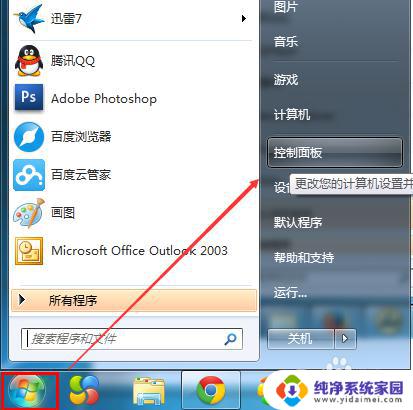
2.点击控制面板里的管理工具,如下图所示。
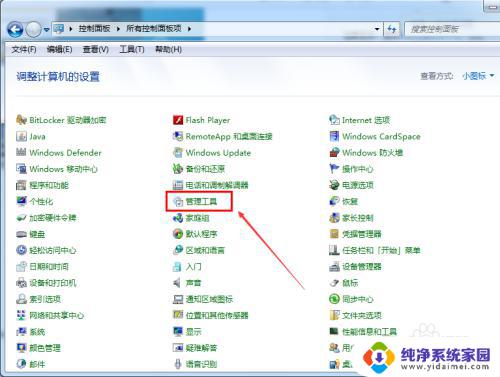
3.在管理工具窗口里点击服务,如下图所示。

4.在服务对话框里可以按下字母P,快速找到打印机服务,即名为Print Spooler的打印机服务。选中该服务后,在左边可以选择停止,或者重启服务。如下图所示。

5.或者双击Print Spooler打印机服务,在弹出Print Spooler属性对话框里也可开启和关闭打印服务。如下图所示。
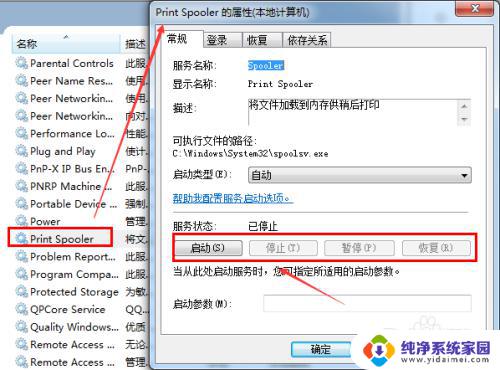
以上是win7打印服务如何打开的全部内容,如果您遇到了同样的情况,请参考本文提供的方法进行处理,希望对您有所帮助。
win7打印服务怎么打开 Win7打印机服务关闭了无法连接网络打印机怎么开启相关教程
- win7怎么连接无线打印机 win7如何设置网络打印机连接
- win7连接不上网络打印机 Windows7无法连接打印机怎么办
- 无法连接打印机请检查打印机名并重试win7 打印机无法连接到网络
- xp连接win7打印机共享 xp和win7系统如何配置网络打印机共享
- w7系统连接网络打印机 win7共享打印机连接教程
- win7电脑怎样无线连接打印机 win7如何连接共享打印机
- win7怎么连接别人的共享打印机 win7如何连接共享打印机
- win7怎么连接共享打印机 win7连接共享打印机教程
- 打印机连接在win7的电脑怎么用 win7共享打印机连接教程
- win7怎么连共享打印机 win7共享打印机连接步骤
- win7怎么查看蓝牙设备 电脑如何确认是否有蓝牙功能
- 电脑windows7蓝牙在哪里打开 win7电脑蓝牙功能怎么开启
- windows 激活 win7 Windows7专业版系统永久激活教程
- windows7怎么设置自动登出 win7系统自动登录设置方法
- win7连11打印机 win7系统连接打印机步骤
- win7 0x0000007c Windows无法连接打印机错误0x0000007c解决步骤